パワポで超簡単な水滴のイラストの作り方
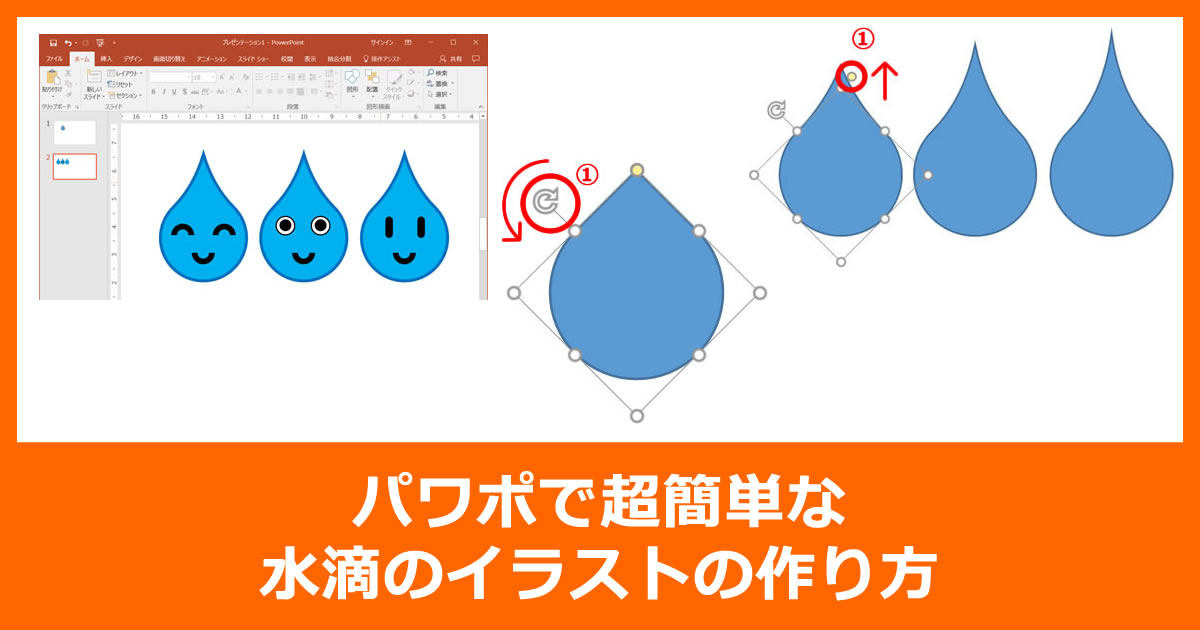
パワポの図形機能を使って超簡単な水滴のイラストの作り方を解説します。
節水や節約、エコなイメージなど水滴だけでもいろいろな表現に応用できると思います。簡単なのでぜひマスターしましょう。
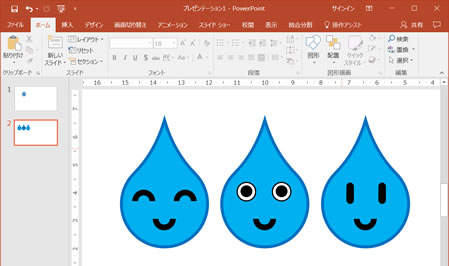
水滴のイラストの作成手順
1.使用する図形の選択
(1)メニューから図形をクリックし、2涙型の図形を選択します。
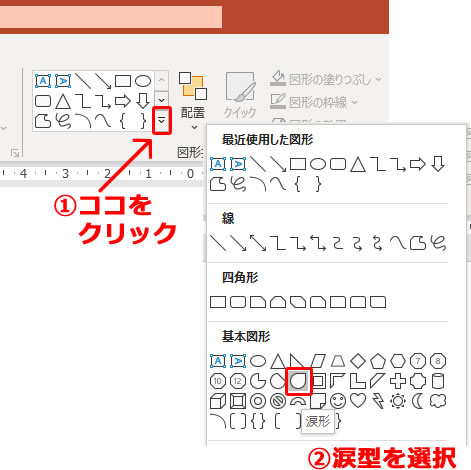
2.図形の配置
描画を始めると、マウスカーソルが+(十字)に変わりますので、任意の場所でクリックし、クリックした状態でSHIFTキーを押しながらマウスを右下にドラッグします。
任意のサイズでクリックを外すと描画できます。
※SHIFTキーを押しながら描画することで均等サイズの図形を描くことができます。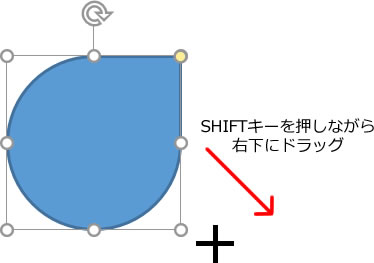
3.図形の回転
上記作業の続きで、図形を選択した状態で(1)回転矢印をつまみながら、SHIFTキーを押した状態でマウスを反時計まわりにドラッグします。
とんがった部分(頂点)が上に来たところでマウスを外します。
※SHIFTキーを押しながら回転することで固定角度で図形を回転させることができます。
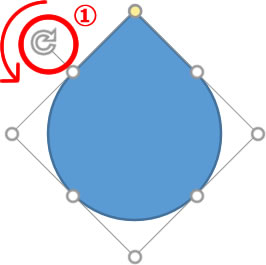
4.水滴サイズの変更
上記作業の続きで、図形を選択した状態で(1)黄色い丸部分をクリックしながら、マウスを上に移動し任意の場所で外します。
上にすればするほど、頂点部分が長くなります。お好みに合わせて作成して下さい。
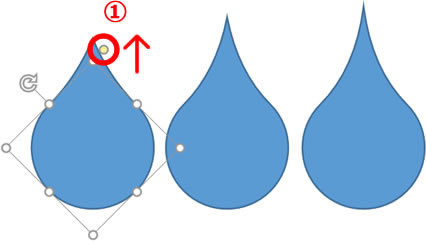
5.完成
後は任意の配色を行えば完成です。水滴内に文字を描いたり、顔を入れたりするなどいろいろ応用できるでしょう。
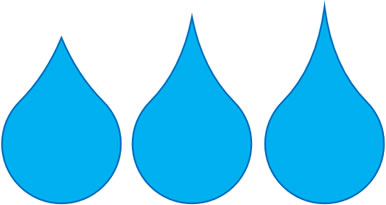

以上です。
水滴のパワーポイント素材
以下のページから水滴に関する素材をダウンロードできます。
水滴、しぶき(パワーポイント)


 でじけろお
でじけろお 





